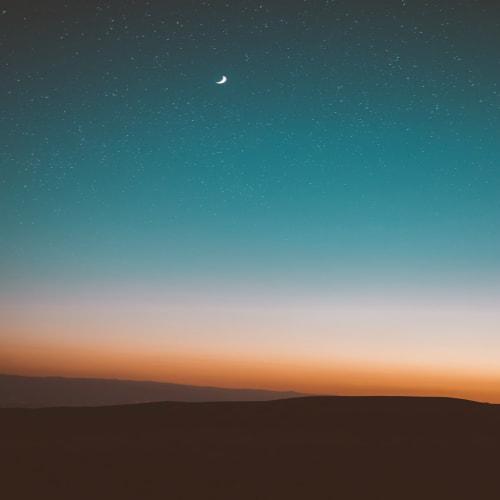728x90
반응형
SMALL
반응형
# Java 설치
JDK 11.0.17
## Java 설치
https://docs.aws.amazon.com/ko_kr/corretto/latest/corretto-17-ug/downloads-list.html
# sudo yum update -y
# 설치파일 다운로드
curl -LO https://corretto.aws/downloads/resources/11.0.17.8.1/java-11-amazon-corretto-devel-11.0.17.8-1.x86_64.rpm
sudo yum localinstall java~~
# 설치 파일 제거
rm -rf java~~
# 확인
java -version
## 환경변수 설정
절대 경로 확인 후 복사
which java
> /usr/bin/java
readlink -f /usr/bin/java
> /usr/lib/jvm/java-11-amazon-corretto/bin/java

profile에 환경 변수 추가
sudo vi /etc/profileexport JAVA_HOME=/usr/lib/jvm/java-11-amazon-corretto
export PATH=$PATH:$JAVA_HOME/bin
export CLASSPATH=$JAVA_HOME/jre/lib:$JAVA_HOME/lib/tools.jar
적용
$ source /etc/profile
## HostName 변경
sudo hostnamectl set-hostname sample.com
sudo vi /etc/sysconfig/networkHOSTNAME=sample.com 추가
## 사용자 추가
# user 추가
sudo adduser sample
# sample ALL=(ALL) NOPASSWD:ALL 추가
sudo visudo
# user 변경
sudo su - sample
mkdir .ssh
chmod 700 .ssh
cd .ssh
touch authorized_keys
chmod 600 authorized_keys
# .ssh/authorized_keys 값 추가
vi authorized_keys## 시간 동기화
EC2의 시간을 Chrony 방식으로 동기화한다.
# 시간 확인
date
# EC2 실행될 때마다 Chronyd 방식으로 시간을 동기화 하도록 설정
sudo chkconfig chronyd on
# Chrony가 169.254.169.123 IP 주소를 사용하여 시간 동기화를 하는지 확인
chronyc sources -v
# 시간 동기화 지표 확인
chronyc tracking
# 타입존 설정
# ZONE="Asia/Seoul"
# KST=True
sudo vim /etc/sysconfig/clock
# 현재 타임존 확인
cat /etc/localtime
# 기존 설정 삭제
sudo rm /etc/localtime
# 대한민국 표준 시간대 정보 심볼릭 링크로 설정
sudo ln -s /usr/share/zoneinfo/Asia/Seoul /etc/localtime
# 시간 확인
date
# Apach
Apach 2.4.54
## Apache 설치
// 설치 가능 버전 확인
$ sudo yum list | grep httpd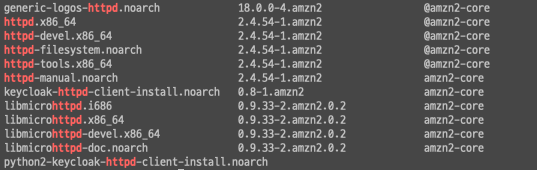
# 설치
sudo yum install httpd
# 확인
httpd -version
# Tomcat
tomcat 9
## Tomcat 설치
https://tomcat.apache.org/download-90.cgi에서 설치할 다운로드 링크 복사 하기
# 파일 다운로드
wget https://dlcdn.apache.org/tomcat/tomcat-9/v9.0.69/bin/apache-tomcat-9.0.69.tar.gz
# 압축해제
tar xvf apache-tomcat-9.0.58.tar.gz
# 다운로드 파일 제거
rm -rf apache-tomcat-9.0.69.tar.gz
# 이름 변경
mv apache-tomcat-9.0.69/ tomcat9
## CATALINA_HOME 환경 변수 등록
# profile에 'export CATALINA_HOME=/usr/local/tomcat9' 추가
sudo vi /etc/profile
# 적용
source /etc/profile
# 등록된 변수 확인
echo $CATALINA_HOME
반응형
# Apach & Tomcat 연동
mod_jk (tomcat-connector 1.2.48)
## mod_jk 설치
# 파일 다운로드
wget -c https://dlcdn.apache.org/tomcat/tomcat-connectors/jk/tomcat-connectors-1.2.48-src.tar.gz
# 압축 해제
tar xvf tomcat-connectors-1.2.48-src.tar.gz
# 다운로드 파일 삭제
rm -rf tomcat-connectors-1.2.48-src.tar.gz
# 빌드 관련 유틸 설치
sudo yum -y install autoconf
sudo yum -y install libtool
sudo yum -y install gcc gcc-c++ httpd-devel
# tomcat connector buildconf 실행 (tomcat-connectors-1.2.48-src/native)
./buildconf.sh
# tomcat connector compile
sudo ./configure --with-apxs=/usr/bin/apxs
sudo make
sudo make install
# 스크립트 완료 이후 설치된 mod_jk 확인
cd /etc/httpd/modules
ls -l | grep 'mod_jk'
## Tomcat 연동을 위한 Apache 설정 파일 생성
### workers.properties
$ cd /etc/httpd/conf
// workers.properties 생성
$ sudo vim workers.propertiesworker.list=was1
worker.was1.port=8009
worker.was1.host=localhost
worker.was1.type=ajp13
### httpd.conf
sudo vim httpd.conf# ServerName www.example.com:80 찾아서 변경
ServerName localhost:80
# DocumentRoot "/var/www/html" 찾아서 변경
DocumentRoot "${tomcat home}/webapps/${project name}"
# <Directory "/var/www"> 찾아서 변경
<Directory "${tomcat home}/webapps/${project name}">
AllowOverride None
# Allow open access:
Require all granted
</Directory>
# 맨 하단에 추가
LoadModule jk_module modules/mod_jk.so
<IfModule mod_jk.c>
# 워커 설정 파일 위치
JkWorkersFile conf/workers.properties
# Log 위치
JkLogFile logs/mod_jk.log
# Log Format
JkLogStampFormat "[%y %m %d %H:%M:%S]"
# Mount 설정
JkMount /* was1
</IfModule>
### Tomcat server.xml
# tomcat server 설정 ( ${tomcat directory}/conf )
vi server.xml
# Shutdown port 8005 -> 8006 수정
<Server port="8006" shutdown="SHUTDOWN">
# <!-- Define an AJP 1.3 Connector on port 8009 --> 주석 풀고 설정
<Connector protocol="AJP/1.3"
address="0.0.0.0"
port="8009"
redirectPort="8443"
secretRequired="false"
URIEncoding="UTF-8"
/>
# Host 설정 추가
<Host name="localhost" appBase="webapps" unpackWARs="true" autoDeploy="false">
<Context docBase="readingOcean" path="" reloadable="false" />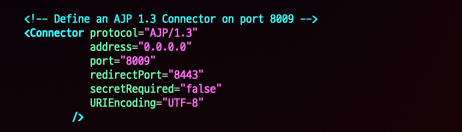
## 설정 완료 후 재실행
# apache 재실행
sudo service httpd stop
sudo service httpd start
# tomcat 재실행
{tomcat direcotry}/bin/shutdown.sh
{tomcat direcotry}/bin/startup.sh
## 확인
# 확인
ps -ef | grep "httpd\|tomcat"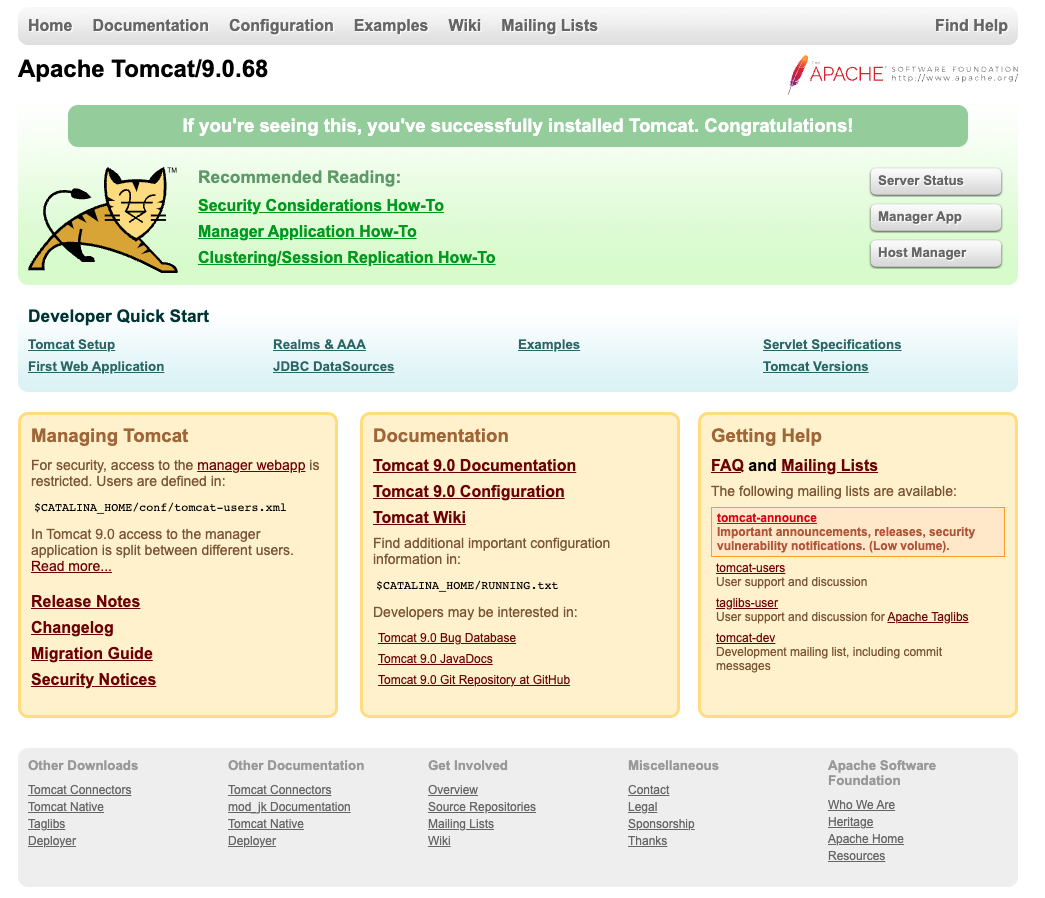
### Tomcat Log 영어로 전환
vi ${tomcat_home}/bin/catalina.bat# setlocal 아래에 추가
set "JAVA_OPTS=%JAVA_OPTS% -Duser.language=en"
반응형
728x90
반응형
LIST
'Develope > AWS' 카테고리의 다른 글
| [AWS] ELB 생성 및 EC2 연결 (0) | 2022.11.10 |
|---|---|
| [AWS] ACM & Route53으로 DNS 연동하기 (0) | 2022.11.10 |
| [AWS] CI/CD 구축 : EC2에 Jenkins 설치하기 (0) | 2022.11.04 |
| [AWS] CI/CD 구축 : 사용자 및 역할 생성 (0) | 2022.11.04 |
| [AWS] AWS 기본 개념 (0) | 2022.11.02 |